
本記事では、
Meta広告のレポートを管理画面から落とす手順を解説していきます。
「運用をし始めたばかりでわからない、レポートの落とし方が知りたい」
という方は是非見てください。
1. キャンペーンレポートを落とす手順
まずはキャンペーンレポートの落とし方について解説していきます。
① 広告管理画面上の「キャンペーン」項目を選択→「レポートを落としたい期間」を選択
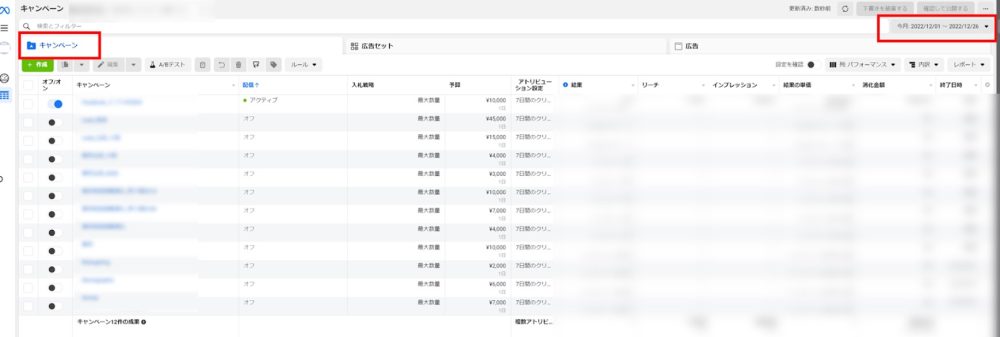 ②「列: カスタム」 をクリック→「列をカスタマイズ」を選択
②「列: カスタム」 をクリック→「列をカスタマイズ」を選択
→レポートを落としたい項目を選択
※主に弊社で活用するのは
キャンペーン・インプレッション数・リンクのクリック(クリック数)・結果・結果の単価の5つの指標
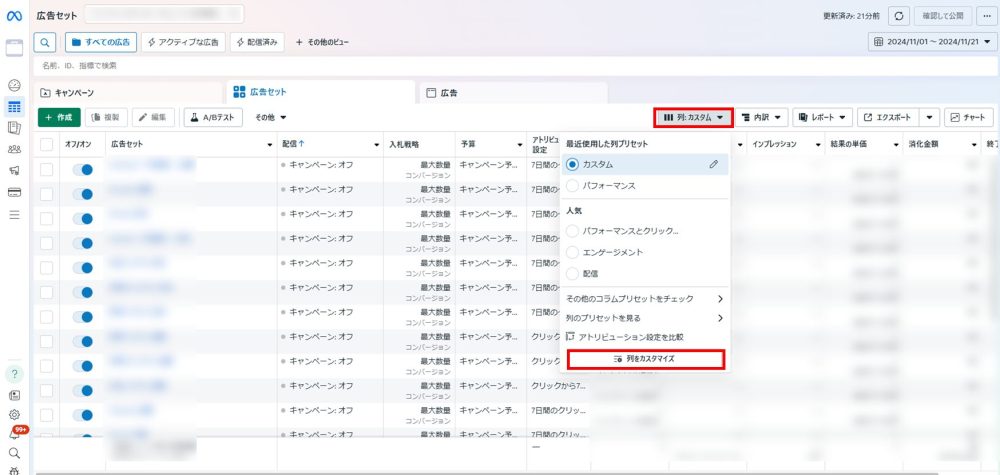 ③「エクスポート」をクリック→「エクスポートをカスタマイズ」を選択
③「エクスポート」をクリック→「エクスポートをカスタマイズ」を選択
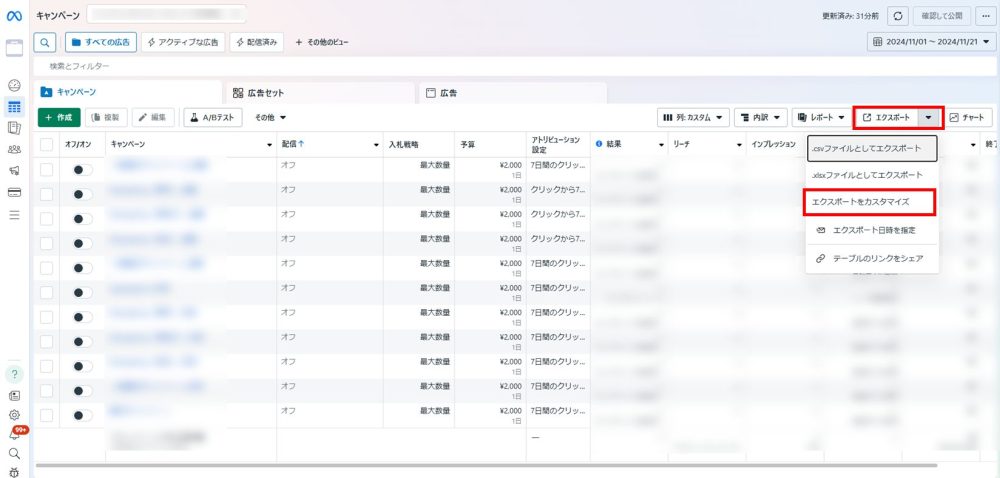 ④「.xlsファイルをエクスポート」を選択→「エクスポート」をクリック
④「.xlsファイルをエクスポート」を選択→「エクスポート」をクリック
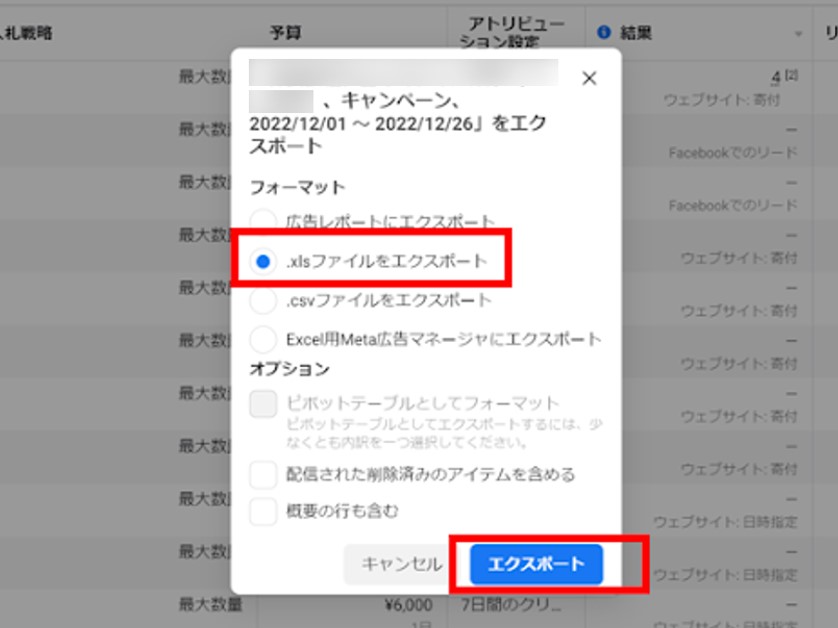
2. 広告グループレポートの落とし方
①「広告セット」を選択→「レポートを落としたい期間」を選択
※個別で広告セットを選びたい場合は、該当の広告セット名を選びます。
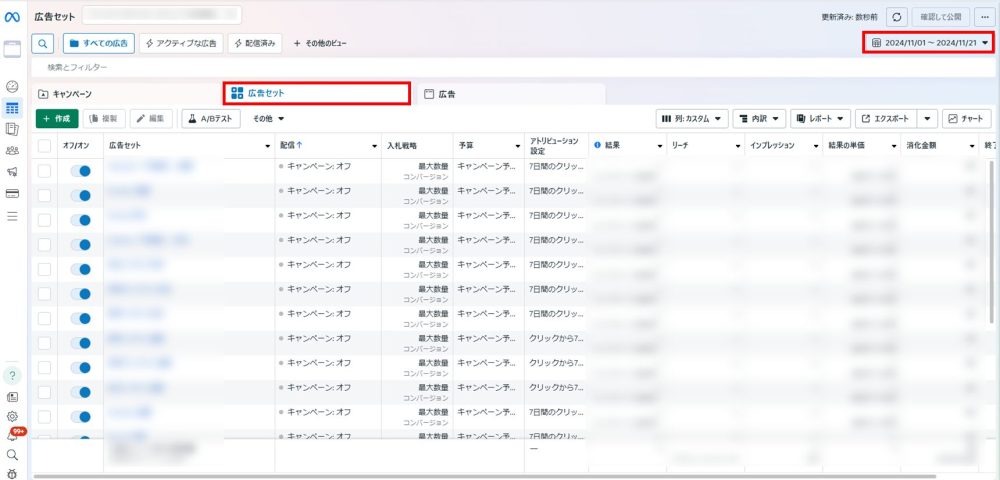 ②「列: カスタム」をクリック→「列をカスタマイズ」を選択
②「列: カスタム」をクリック→「列をカスタマイズ」を選択
→レポートを落としたい項目を選択
※主に弊社で活用するのは
広告グループ・インプレッション数・リンクのクリック(クリック数)・結果・結果の単価の5つの指標
どの指標を落とせばいいいか分からない場合は基本としてこの5つの指標を落としましょう。
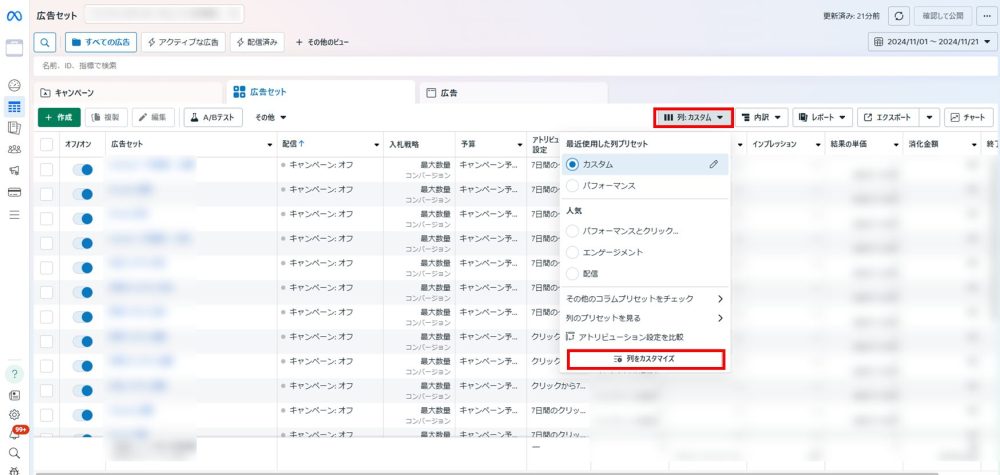 ④「エクスポート」をクリック→「エクスポートをカスタマイズ」を選択
④「エクスポート」をクリック→「エクスポートをカスタマイズ」を選択
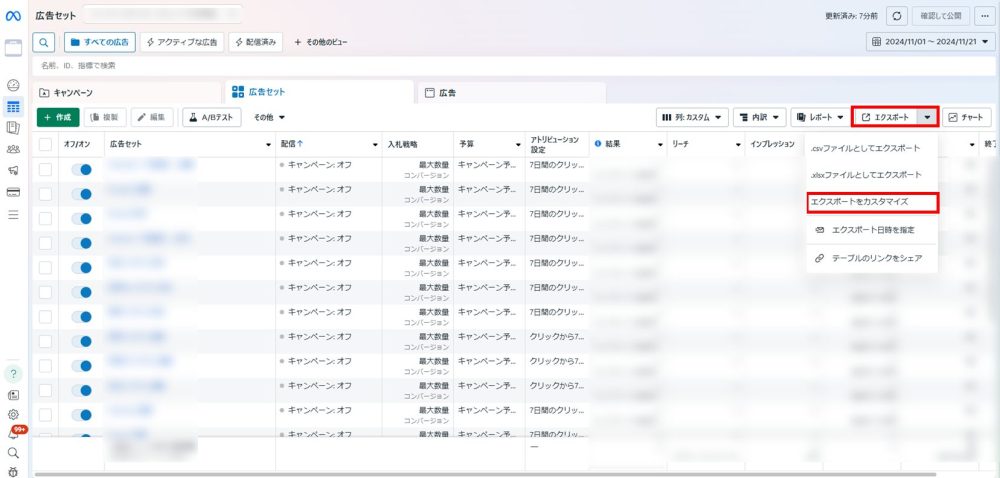 ⑤「.xlsファイルをエクスポート」を選択→「エクスポート」をクリック
⑤「.xlsファイルをエクスポート」を選択→「エクスポート」をクリック
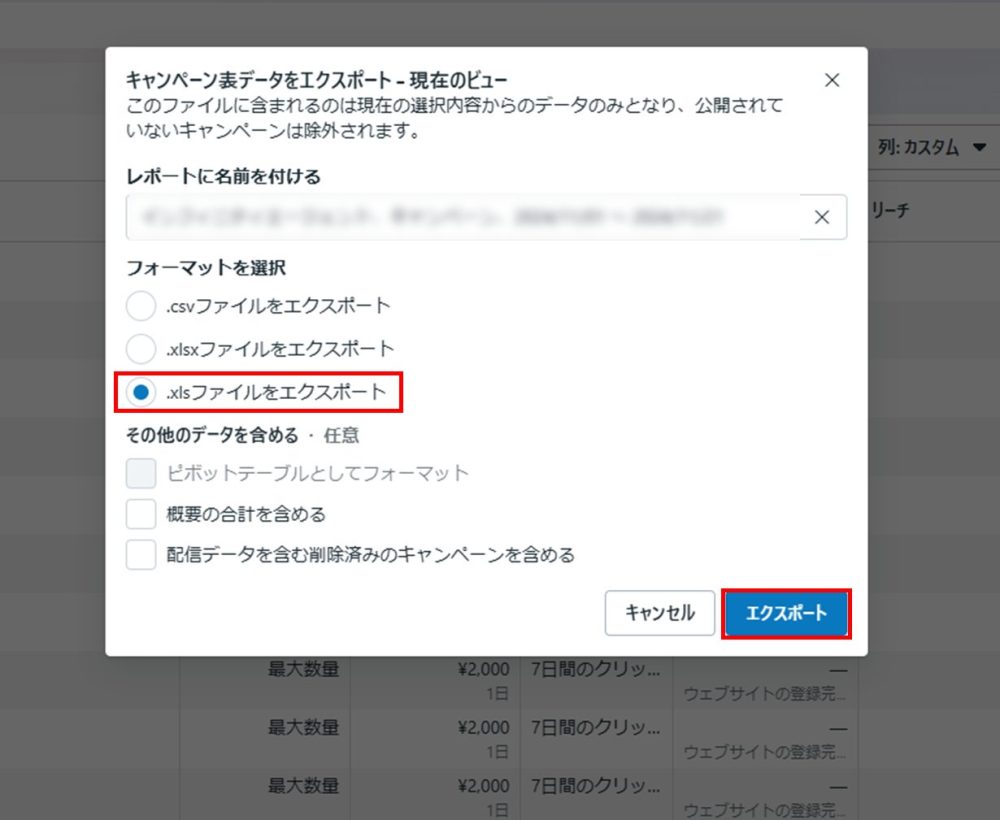
3. 広告別レポートの落とし方
①「広告」を選択→「レポートを落としたい期間」を選択
(個別で広告を落としたい場合は該当の広告を選択します。)
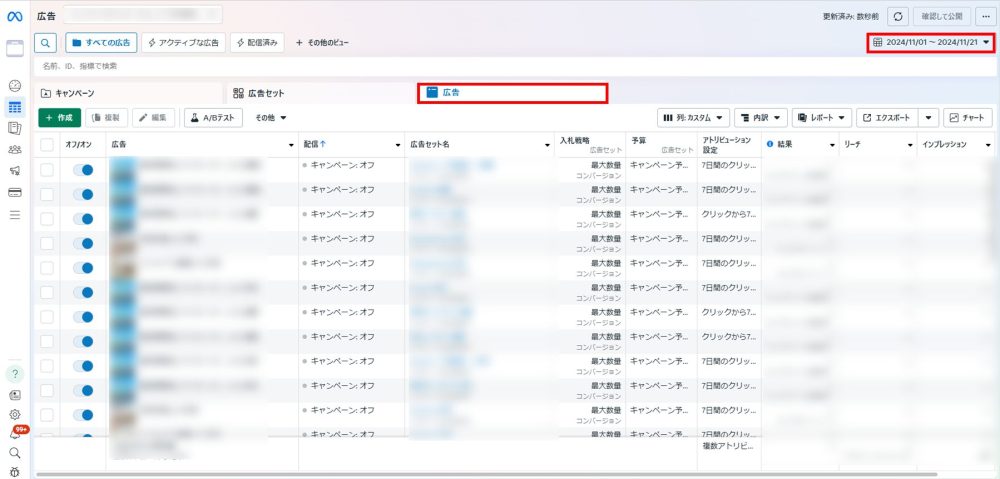 ②「列: カスタム > 列をカスタマイズ」を選択
②「列: カスタム > 列をカスタマイズ」を選択
→基本の項目である
広告・インプレッション数・クリック数・結果の単価・結果
を選択しましょう。
 これ以降はキャンペーンレポート、広告グループレポートと同様の手順です。
これ以降はキャンペーンレポート、広告グループレポートと同様の手順です。
4. デモグラ(地域/年齢/性別/時間帯/曜日/デバイス)レポートの落とし方
①「レポートを出したい単位」(キャンペーンごと、広告グループごと、広告ごと)
①「期間」を選択
② 管理画面右上の「内訳」を選択→「レポートにする指標」を選択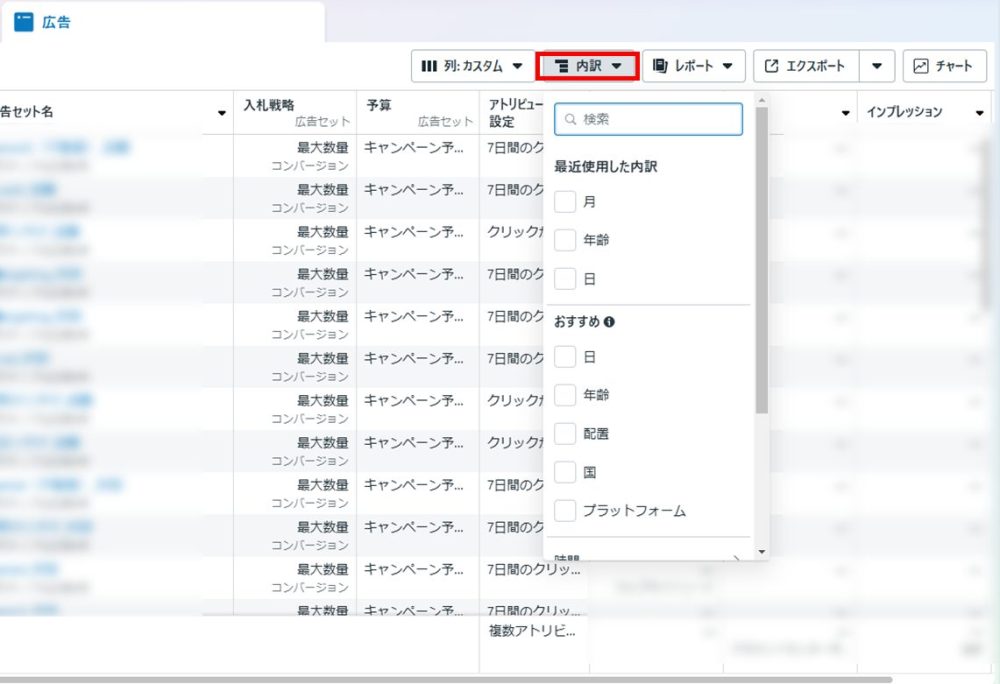
以下のような各項目で選択可能です。
| 配信 | 年齢 |
| 性別 | |
| 年齢と性別 | |
| ビジネスの所在地 | |
| 国 | |
| 地域 | |
| DMA地域 | |
| インプレッションデバイス | |
| メディアタイプ | |
| プラットフォーム | |
| プラットフォームとデバイス | |
| オーディエンスタイプ | |
| オーディエンスのタイプと国 | |
| 配置 | |
| 配置とデバイス | |
| 製品ID | |
| 時間帯(広告アカウントの時間帯) | |
| 時間帯(閲覧者の時間帯) |
| 時間 | 日 |
| 週 | |
| 2週間 | |
| 月 |
| アクション | コンバージョンデバイス |
| 投稿へのリアクションタイプ | |
| リンク先 | |
| 動画再生タイプ | |
| 動画音声 | |
| カルーセルカード | |
| ブランド | |
| カテゴリ |
「配置」では主に年齢や性別などのデモグラフィック単位、
「時間」では日別のレポートを落とすことができます。
レポートを落とす流れはキャンペーンレポートや広告グループレポートと同様になります。
5. まとめ
いかがでしたでしょうか。
今回は、
Meta広告のレポートの落とし方について解説していきました。
落としたレポートで分析をし、効果改善に努めていきましょう!


























 無料E-Bookダウンロード
無料E-Bookダウンロード 無料マーケティング診断
無料マーケティング診断 お問い合わせ
お問い合わせ